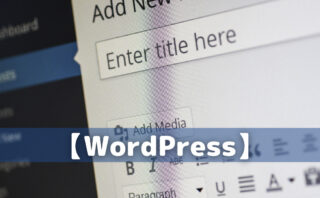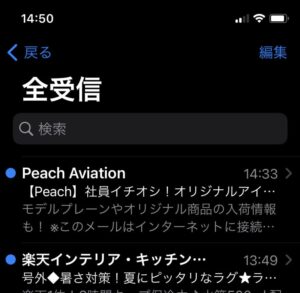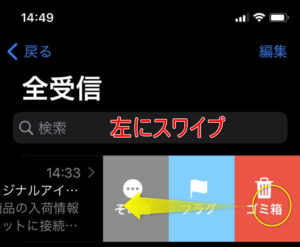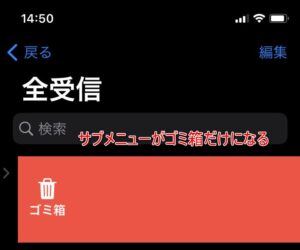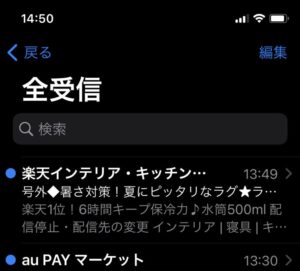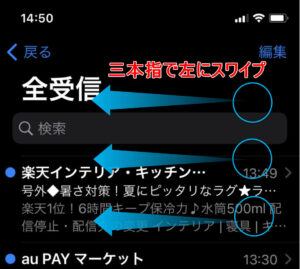操作性UP!iPhoneのメール画面操作

まさか3本指で…
アクアリウム記事を書かずにWordPress関連記事を書いてたら、次はiPhoneのメール画面で実は知らない人が多いのでは?と思った便利な操作が2つありましたので紹介させて頂きます。
その操作とは、素早くメールを削除する方法です。
そしてもう一つは、間違えて削除、もしくは迷惑メールフォルダに入れてしまったメールを素早く元に戻す方法です。
iPhoneのメールを素早く削除する方法
iPhoneで通常メールを削除する時どうやってますか?
- 「編集」を押す
- 消したいメールをマークする
- 「移動」を押して「ゴミ箱」
といった感じでしょうか?
もしくは左にスワイプしてサブメニューを出して「ゴミ箱」の方もいらっしゃると思います。
でももっと簡単な方法があります!
この一番上のメールを削除してみます。
左にスワイプしてサブメニューを出し、普通ならここでゴミ箱を選んだりしますが…
さらに左にスワイプします!サブメニューの範囲が広くなりました。
まだ戦いは終わりません

一匹残らず駆逐してやる!
なんということでしょう!「その他」と「フラグ」が駆逐されて世界には「ゴミ箱」だけが残されました!
そして無事にメールは削除されました。
この操作はしっかりと左までスワイプしなければいけませんが、慣れるとスイスイいらないメールを削除出来てとても便利ですよ!
メール画面で操作を取り消す(アンドゥ機能)
さて、もう一つのおすすめ操作が「アンドゥ機能」です。
先ほど紹介した簡単メール削除を行っている時や、操作を間違って意図しないメールを「迷惑メール」フォルダに入れてしまったりした事はありませんか?
そういう時わざわざ「ゴミ箱」や「迷惑メール」フォルダを開いて、またそのメールを受信トレイに戻す作業をしなければいけないのがなんだか面倒くさいですよね。
でも!そんな時にはアンドゥ機能を使いましょう!
先ほど消したメールを元に戻したい!そんな時は…
3本指で左にスワイプ!
なんということでしょう!先ほど駆逐されてしまったメールが奇跡の復活を遂げました!
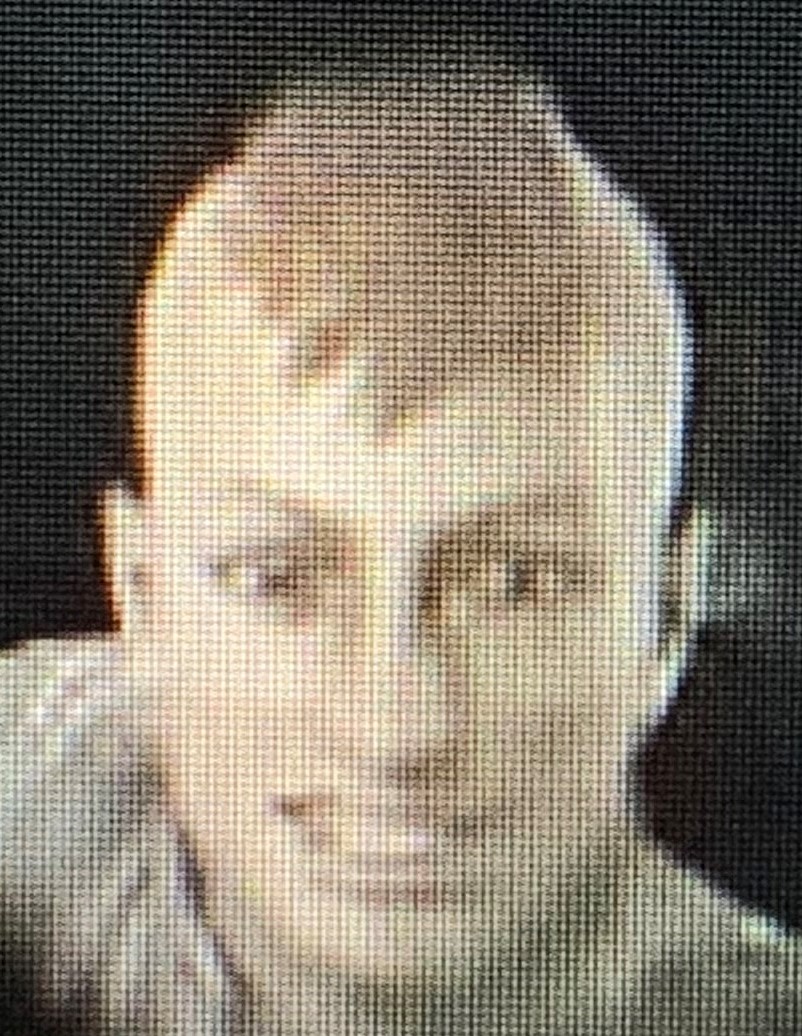
すっげぇぇぇぇぇ!!
ただこれだけの事なのですが、なんとも便利な機能です。
しかも上限は詳しくわかりませんが少なくとも5回前の操作までは確実にさかのぼれます!
これで間違えて削除をしてしまっても簡単に元に戻せますね!
まとめ
iPhoneのメール画面で使える便利な操作、いかがだったでしょうか?
この操作に慣れると多少削除したいメールが多くても複数選択するより楽に削除できますよ!
この情報が知らなかった人に届けば幸いです。
では、良いiPhoneライフを!